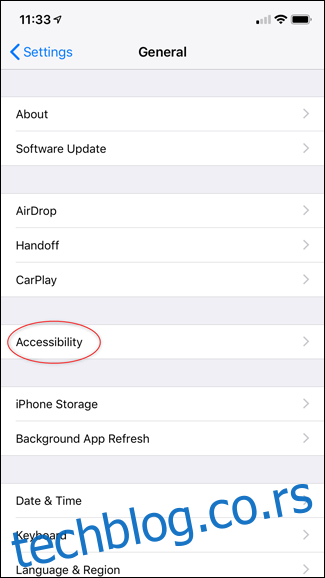Да ли глатке анимације вашег телефона изазивају болест кретања, напрезање очију или чак споре перформансе апликација? Те анимације служе само за изглед, а многе од њих можете онемогућити и на иПхоне-у и на Андроид-у.
Преглед садржаја
Смањите мучнину кретања и убрзајте свој телефон
Анимације на екрану су одличне и често су део онога што нови телефон чини тако глатким. Али анимације нису без својих недостатака, посебно на старијим телефонима са ажурираним оперативним системима.
Видите, савремени оперативни системи користе анимације за све замисливе сврхе. Без обзира да ли прелазите са једне апликације на другу, искључујете телефон, откључавате екран или примате обавештење, ваш телефон ће пустити брзу анимацију како би ствари изгледале лепо.
То је проблем из два велика разлога. Као прво, анимације на екрану могу изазвати напрезање очију, главобољу и мучнину код кратковидих (или генерално осетљивих) људи. Анимације на паметном телефону могу изазвати мучнину кретања.
Осим тога, старији телефони са ажурираним оперативним системима немају увек ресурсе за руковање анимацијама. Као резултат тога, старији телефон може да ради много спорије него што би заиста требало.
Постоји само један лек за ове проблеме: искључите анимације. Искључивање анимација је лакше него што мислите, а процес уопште неће оштетити перформансе вашег телефона. Можда га чак и убрза.
Како смањити кретање на иПхоне-у
Већина људи мрзи идеју да зароне у мени са подешавањима и окрећу прекидаче. Али да будемо искрени, мени за подешавања Аппле-а је изузетно једноставан за навигацију. Искључивање анимација на иПхоне-у је практично процес у два корака.
Прво идите на Подешавања, додирните Опште и изаберите опцију Приступачност.
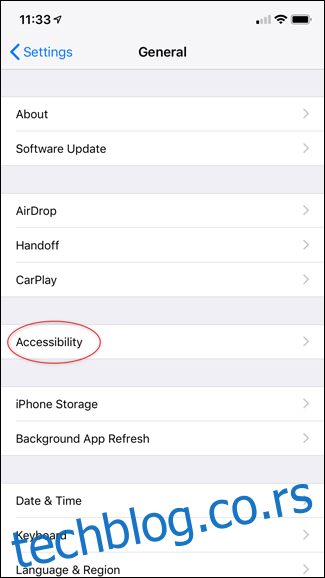
На страници Приступачност пронађите и омогућите поставку Редуце Мотион.
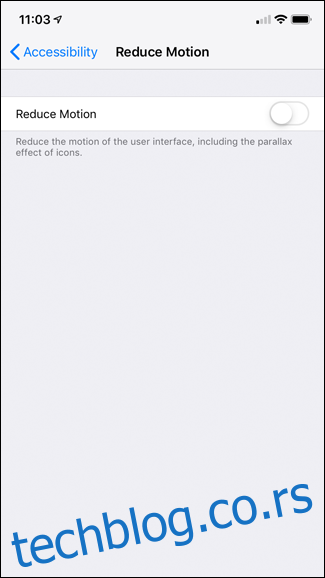
Постоји само једна опција на страници Редуце Мотион. Ово је, наравно, опција Редуце Мотион. Додирните га да бисте искључили анимације вашег иПхоне-а. Ако икада пожелите назад своје анимације, само отворите страницу Редуце Мотион и поново укључите опцију Редуце Мотион.
Како подесити скалу анимације на Андроиду
Искључивање анимација на иПхоне-у је шетња парком. Али на Андроид телефону морате уложити мало више труда.
Прва ствар је прва, желећете да омогућите опције за програмере на свом телефону. Не брините, омогућавање опција за програмере неће покварити ваш телефон или било шта друго, већ само отвара робуснији мени са опцијама на страници са подешавањима.
Да бисте омогућили опције за програмере, идите на Андроид подешавања, померите се до дна и додирните О телефону.
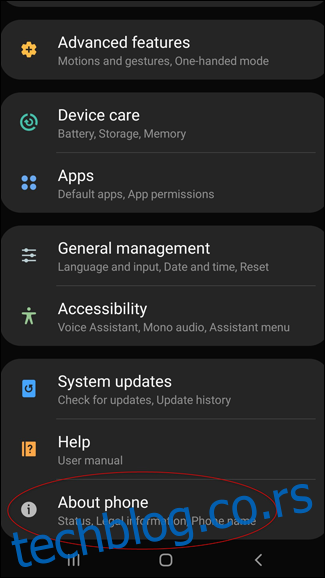
Померајте се кроз екран О телефону док не пронађете број израде телефона. На неким новијим телефонима (као што су Галаки С9 и С10), број израде ће бити сакривен иза странице са опцијама информација о софтверу.
Сада тапните на свој број израде док телефон не објави да сте „Сада сте програмер!“ Ваш телефон такође може тражити лозинку за закључани екран.
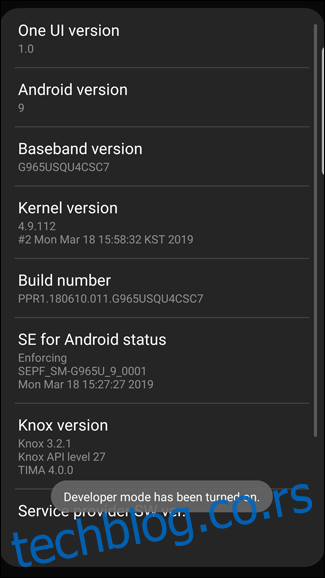
Сада можете приступити менију Опције за програмере. Вратите се на страницу са подешавањима и додирните „Опције за програмере“.
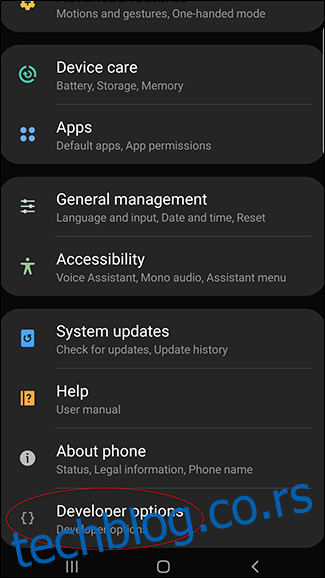
Померите се надоле док не пронађете опције „Скала анимације прозора“, „Скала анимације прелаза“ и „Скала трајања аниматора“. Они ће бити према доњој половини странице са опцијама за програмере, па слободно почните од дна и напредујте.
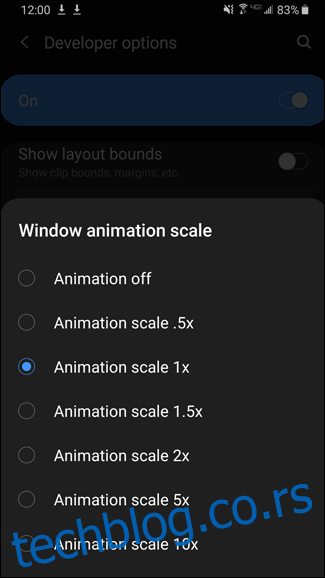
Сада можете подесити брзину анимације вашег телефона. Ове три опције могу бити неодољиве (нису тако једноставне као иПхоне-ова функција Редуце Мотион), али нису превише тешке за разумевање.
„Скала анимације прозора“ одређује брзину прозора у апликацији и обавештења, „Скала анимације прелаза“ одређује стопу прелаза између апликације и апликације, а „Скала трајања аниматора“ одређује брзину ефеката у апликацији, као што је учитавање точак.
Подразумевано, брзине анимације су подешене на „1к“. Имате опцију да искључите анимације, повећате њихову брзину постављањем њихове вредности на „.5к“ или смањите њихову брзину постављањем вредности између „1,5к“ и „10к“. Ако желите да се брзо насмејете, подесите све брзине анимације на „10к“. У супротном, само их искључите.
Ако уживате у коришћењу телефона са онемогућеним анимацијама, можда ћете желети да онемогућите анимације на радној површини на Виндовс рачунару или омогућите Редуце Мотион на свом Мац рачунару.